使用 Cygwin 从 Windows 在 Linux 上启动软件安装程序
如果您使用 SSH 客户端从 Windows 笔记本电脑连接到 Linux 服务器,有时可能需要在远程 Linux 服务器上启动 UI 应用程序,但要在 Windows 笔记本电脑上显示 UI。以下是执行此活动的两个典型原因:
- 从 Windows 在 Linux 上安装软件:启动基于 UI 的安装程序,以从 Windows 笔记本电脑在远程 Linux 服务器上安装软件。例如,DBA 可能希望在 Linux 服务器上安装 Oracle,其中只有到远程服务器的 SSH 连接可用,而不是控制台。
- 在 Windows 上启动 Linux X 客户端软件:将位于远程 Linux 服务器上的 X 客户端软件(例如 xclock)启动到 Windows 膝上型电脑。
Cygwin 可用于执行上述活动。以下 15 个步骤解释了如何在 Linux 上从 Windows 安装 Cygwin 和启动软件安装程序。转到Cygwin并下载 setup.exe。在 Windows 上启动 setup.exe 并按照下面提到的步骤进行操作。
1. 欢迎屏幕。在 Cygwin 安装欢迎屏幕上单击下一步。
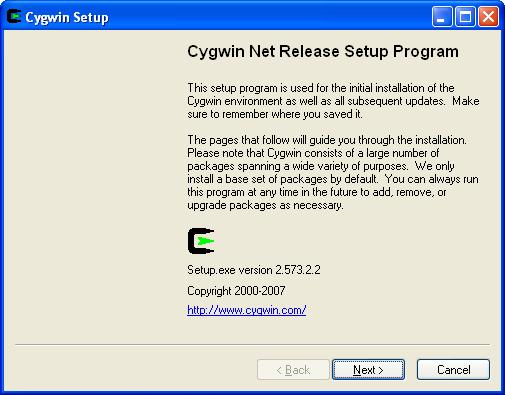
2. 选择下载源。选择“从互联网安装”选项
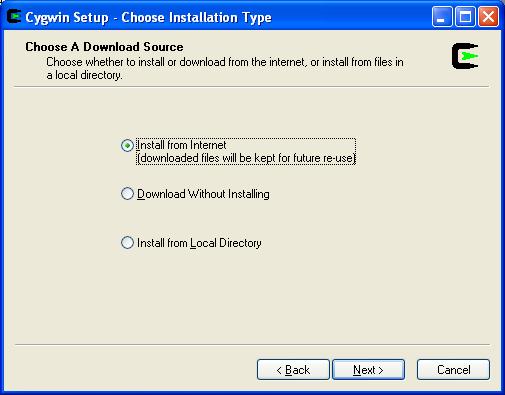
3. 选择安装目录。我选择了 C:\cygwin,如下所示。这是在 Windows 上安装 Cygwin 软件的位置。
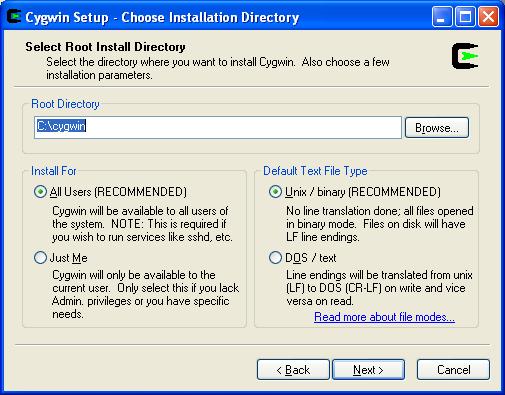
4. 选择本地包安装目录。这是下载和存储安装文件的目录。
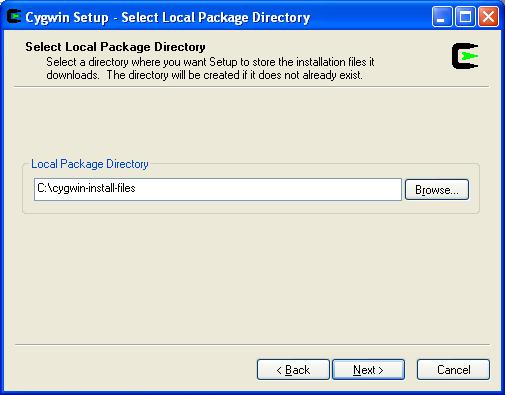
5. 选择连接类型。如果您通过代理连接到互联网,请输入信息。如果没有,请选择“直接连接”。
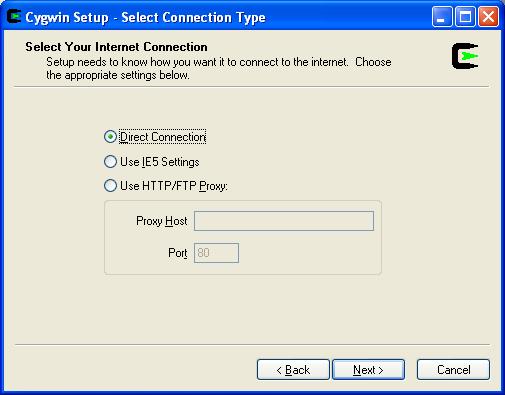
6. 选择下载站点。您可以选择离您较近的下载站点,也可以保留默认选择。
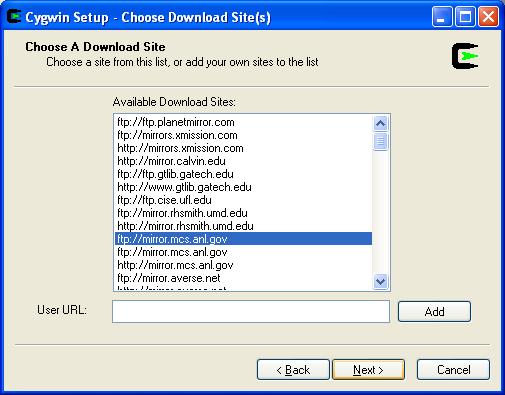
7. 下载进度。此屏幕将显示下载进度。

8. 选择要安装的软件包。我建议您在此处保留默认选择。
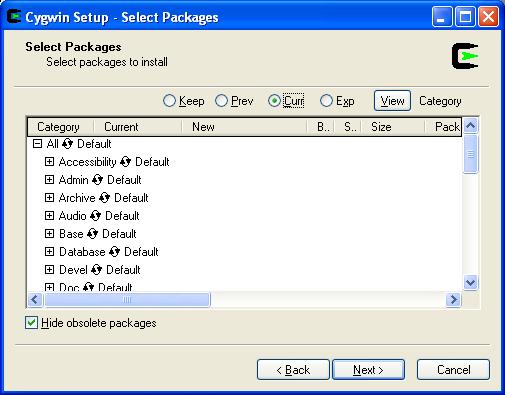
9. 安装进度。此屏幕将显示安装进度。
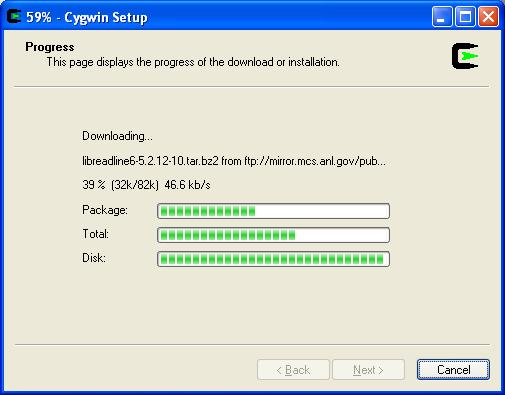
10. 安装完成。
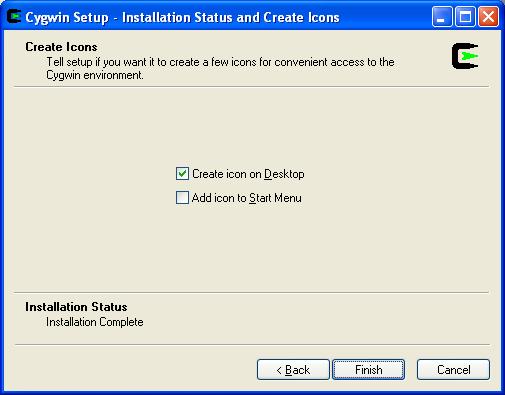
11. 在 Windows 上启动 Cygwin Bash Shell。单击桌面上的 cygwin 图标(或)单击开始 -> 所有程序 -> Cygwin -> Cygwin Bash shell,这将显示 Cygwin Bash Shell 窗口。
12. 在 Windows 上启动 X 服务器。在 Cygwin Bash Shell 中,键入startx以启动 X 服务器,如下所示。X Server 启动后,请保持此窗口打开,不要关闭它。
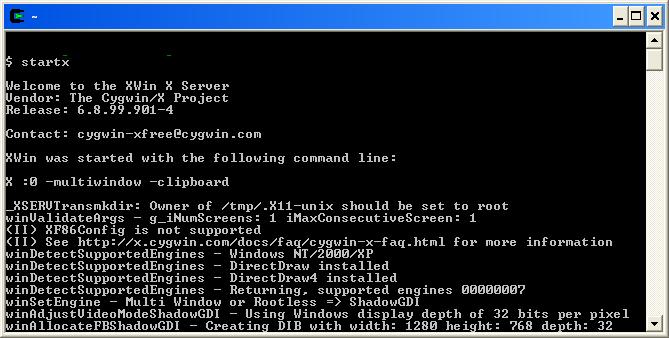
13. Xterm 窗口:上面步骤中的 startx 将自动打开一个新的xterm窗口,如下所示。

14. 从 Xterm窗口通过SSH 连接到远程 Linux 主机,如下所示。请注意,您应该将-Y参数传递给 ssh。-Y参数启用受信任的 X11 转发。
tiamo@windows-laptop ~
$ ssh -Y -l tiamo remote-host <This is from the xterm on windows laptop>
tiamo@remotehost's password:
Warning: No xauth data; using fake authentication data for X11 forwarding.
Last login: Thu Jun 12 22:36:04 2008 from 192.168.1.102
/usr/bin/xauth: creating new authority file /home/tiamo/.Xauthority
[remote-host]$ xclock & <Note that you are starting xclock on remote linux server>
[1] 12593
[remote-host]$15. Windows 笔记本电脑上的 xclock。在 Linux 主机上,启动如上图所示的 xclock 软件,它将在 windows 笔记本电脑上显示 xclock,如下图所示。
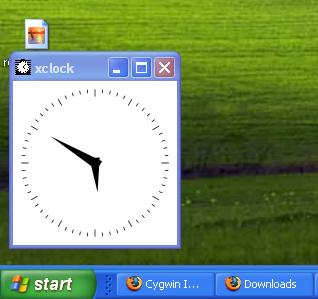
使用上述相同的方法在 Linux 上启动任何软件安装程序(例如 Oracle 数据库安装程序),并使其显示在 Windows 笔记本电脑上。
- 点赞
- 收藏
- 关注作者


评论(0)